Ако сте повезали ПДФ датотеке са Гоогле Цхроме-ом или Мозилла Фирефок-ом да бисте користили уграђени претраживач Могућност прегледа ПДФ-а, ПДФ и ХТМЛ датотеке би се приказале са истом иконом Цхроме-а или Фирефок-а у Филе Екплорер-у. Овај пост вам говори како да подесите прилагођену различиту икону за ПДФ датотеке, са Цхроме-ом или Фирефок-ом као подразумеваним прегледачем ПДФ-а.
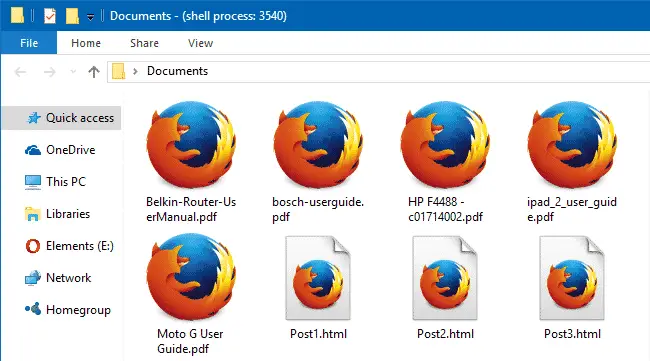
Поставите прилагођену икону за ПДФ датотеке са Цхроме-ом или Фирефок-ом као подразумеваним ПДФ прегледачем
Прво креирајте или преузмите .ицо датотеку коју желите да поставите као подразумевану икону за ПДФ датотеке и сачувајте је на сталној локацији. Требало би да можете да пронађете одговарајућу икону из ФиндИцонс или ИцонсПедиа.
Затим пратите упутства за Гоогле Цхроме или Мозилла Фирефок у наставку.
Са Мозилла Фирефок-ом као подразумеваним ПДФ прегледачем
- Покрените уређивач регистра (Регедит.еке) и идите на:
ХКЕИ_ЛОЦАЛ_МАЦХИНЕ\СОФТВАРЕ\Цлиентс\СтартменуИнтернет\ФИРЕФОКС.ЕКСЕ\Цапабилитиес\ФилеАссоциатионс
- У десном окну креирајте ДВОРД вредност под називом .пдф
- Двапут кликните на .пдф и подесите податке о вредности на ФирефокПДФ
- Изаберите ХКЕИ_ЦЛАССЕС_РООТ и креирајте нови поткључ под називом ФирефокПДФ
- Витх ФирефокПДФ изабрано, двапут кликните (подразумевано) и подесите његове податке о вредности на ПДФ датотека
Оно што овде помињете приказано је у колони Тип у приказу детаља иу окну за преглед. Можете да унесете било који опис како желите, рецимо „Фирефок ПДФ документ“.
- У оквиру ФирефокПДФ-а креирајте поткључ под називом ДефаултИцон
- Изаберите ДефаултИцон и двапут кликните на (Уобичајено) вредност у десном окну.
- Откуцајте .ицо датотеку са пуном путањом тамо.
- Затим креирајте следећи кључ:
ХКЕИ_ЦЛАССЕС_РООТ\ФирефокПДФ\схелл\опен\цомманд
Белешка: Кључ „љуске“ подразумевано не постоји. Морате га креирати и његове поткључеве као горе, ручно.
- Са горњим изабраним кључем, двапут кликните (подразумевано) и подесите податке о вредности на следећи начин:
"Ц:\Програм Филес (к86)\Мозилла Фирефок\фирефок.еке" -осинт -урл "%1"
То претпоставља да се Фирефок.еке налази испод
Ц:\Програмске датотеке (к86)у Виндовс к64 систему. Путања програмских датотека би билаЦ:\Програмске датотекеу к86 систему. Или, ако сте инсталирали Фирефок под свој кориснички профил, унесите одговарајућу путању. Можете пронаћи локацију датотеке Фирефок.еке тако што ћете десним тастером миша кликнути на Мозилла Фирефок пречицу на траци задатака или у менију Старт и проверити њена својства.
Сада имате следеће кључеве/структуру регистратора.
ХКЕИ_ЦЛАССЕС_РООТ. | ФирефокПДФ. |_ Подразумевана икона. |_ шкољка. |__ отворен. |___ команда
РЕГ датотеку за горенаведена подешавања
Да бисте аутоматизовали горе наведене кораке, можете да користите ово .рег фајл:
Виндовс уређивач регистра, верзија 5.00 [ХКЕИ_ЦЛАССЕС_РООТ\ФирефокПДФ] @="ПДФ датотека" [ХКЕИ_ЦЛАССЕС_РООТ\ФирефокПДФ\ДефаултИцон] @="Ц:\\Програм Филес (к86)\\Мозилла Фирефок\\Пдф.ицо" [ХКЕИ_ЦЛАССЕС_РООТ\ФирефокПДФ\схелл] @="опен" [ХКЕИ_ЦЛАССЕС_РООТ\ФирефокПДФ\схелл\опен\цомманд] @="\"Ц:\\Програм Филес (к86)\\Мозилла Фирефок\\фирефок.еке\" -осинт -урл \"%1\"" [ХКЕИ_ЦУРРЕНТ_УСЕР\СОФТВАРЕ\Цлиентс\СтартменуИнтернет\ФИРЕФОКС.ЕКСЕ\Цапабилитиес \ФилеАссоциатионс] ".пдф"="ФирефокПДФ" [ХКЕИ_ЛОЦАЛ_МАЦХИНЕ\СОФТВАРЕ\Цлиентс\СтартменуИнтернет\ФИРЕФОКС.ЕКСЕ\Цапабилитиес\ФилеАссоциатионс] ".пдф"="ФирефокПДФ"Направите .рег датотеку од наведених садржаја. Да бисте то урадили, копирајте горње редове у Нотепад и сачувајте га са .рег проширење. Двапут кликните на .рег да бисте применили подешавања на регистар. Пре примене, проверите (и промените) путање за Фирефок.еке и датотеку прилагођених икона у складу са тим, како би се поклапали са путањама у вашем систему.
Са Гоогле Цхроме-ом као подразумеваним ПДФ прегледачем
Ако је Гоогле Цхроме ваш подразумевани прегледач ПДФ-а, ево како да промените икону ПДФ датотеке:
- Покрените уређивач регистра (Регедит.еке) и идите на:
ХКЕИ_ЛОЦАЛ_МАЦХИНЕ\СОФТВАРЕ\Цлиентс\СтартМенуИнтернет\Гоогле Цхроме\Цапабилитиес\ФилеАссоциатионс
- Двапут кликните на .пдф и поставите податке о вредности као ЦхромеПДФ
- Изаберите ХКЕИ_ЦЛАССЕС_РООТ, и креирајте нови поткључ под називом ЦхромеПДФ
- Витх ЦхромеПДФ изабрано, двапут кликните (подразумевано) и подесите његове податке о вредности на ПДФ датотекаОно што овде помињете приказано је у колони Тип у приказу детаља иу окну за преглед. Можете да унесете било који опис како желите, рецимо „Цхроме ПДФ документ“.
- Под ЦхромеПДФ, креирајте поткључ под називом ДефаултИцон
- Изаберите ДефаултИцон и двапут кликните на (подразумевану) вредност у десном окну.
- Откуцајте .ицо датотеку са пуном путањом тамо.
- Затим креирајте следећи кључ:
ХКЕИ_ЦЛАССЕС_РООТ\ЦхромеПДФ\схелл\опен\цомманд
Белешка: Кључ „љуске“ подразумевано не постоји. Морате га креирати и његове поткључеве као горе, ручно.
- Са горњим изабраним кључем, двапут кликните (подразумевано) и подесите податке о вредности на следећи начин:
"Ц:\Програм Филес (к86)\Гоогле\Цхроме\Апплицатион\цхроме.еке" -- "%1"
То претпоставља да се Цхроме.еке налази испод
Ц:\Програмске датотеке (к86), што је подразумевана фасцикла за инсталацију у Виндовс к64 систему. Путања програмских датотека би билаЦ:\Програмске датотекеу к86 систему. Или, ако сте инсталирали Цхроме под корисничким профилом, унесите одговарајућу путању. Можете пронаћи локацију датотеке Цхроме.еке тако што ћете кликнути десним тастером миша на пречицу Гоогле Цхроме-а на траци задатака или у менију Старт и проверити њена својства.
Сада имате следеће кључеве/структуру регистратора:
ХКЕИ_ЦЛАССЕС_РООТ. | ЦхромеПДФ. |_ Подразумевана икона. |_ шкољка. |__ отворен. |___ команда
РЕГ датотеку за горенаведена подешавања
Виндовс уређивач регистра, верзија 5.00 [ХКЕИ_ЦЛАССЕС_РООТ\ЦхромеПДФ] @="Цхроме ПДФ документ" [ХКЕИ_ЦЛАССЕС_РООТ\ЦхромеПДФ\ДефаултИцон] @="\"Ц:\\Програм Филес (к86)\\Гоогле\\Цхроме\\Апплицатион\\пдф.ицо\"" [ХКЕИ_ЦЛАССЕС_РООТ\ЦхромеПДФ\схелл\опен\цомманд] @="\"Ц:\\Програм Филес (к86)\\Гоогле\\Цхроме\\Апплицатион\\цхроме.еке\" -- \"%1\"" [ХКЕИ_ЛОЦАЛ_МАЦХИНЕ\СОФТВАРЕ\Цлиентс\СтартМенуИнтернет\Гоогле Цхроме \Цапабилитиес\ФилеАссоциатионс] ".пдф"="ЦхромеПДФ"
Поставите (Ресетујте) Цхроме или Фирефок као подразумевани ПДФ прегледач
Након што примените горенаведена подешавања регистратора, ресетујте асоцијацију датотека за ПДФ датотеке на Мицрософт Едге (или било који други програм), а затим га вратите на Гоогле Цхроме или Мозилла Фирефок, користећи дијалог Отвори са, или Подразумеване апликације или Подразумевано Програми.
У оперативном систему Виндовс 10 отворите Подешавања → Апликације → Подразумеване апликације да поставите подразумевани претраживач.
У старијим верзијама оперативног система Виндовс користите аплет Подразумевани програми на контролној табли. Упутства су дата у наставку:
Отворите класичну контролну таблу тако што ћете кликнути десним тастером миша на Старт и кликнути на Цонтрол Панел. Подесите тип приказа на иконе и кликните на Подразумевани програми.
Кликните на Подесите подразумеване програме, изаберите Гоогле Цхроме или Мозилла Фирефок са листе и кликните на „Изабери подразумеване вредности за овај програм“.
Изаберите .пдф са листе и кликните на Сачувај.
То је то! Сада сте променили икону типа ПДФ датотеке, а повезивање је подешено на Гоогле Цхроме или Мозилла Фирефок.
Једна мала молба: Ако вам се допао овај пост, поделите ово?
Један твој "мали" дељење би озбиљно помогао у развоју овог блога. Неки сјајни предлози:- Пин ит!
- Поделите га на свој омиљени блог + Фацебоок, Реддит
- Твеет ит!
 пријави овај оглас
пријави овај оглас